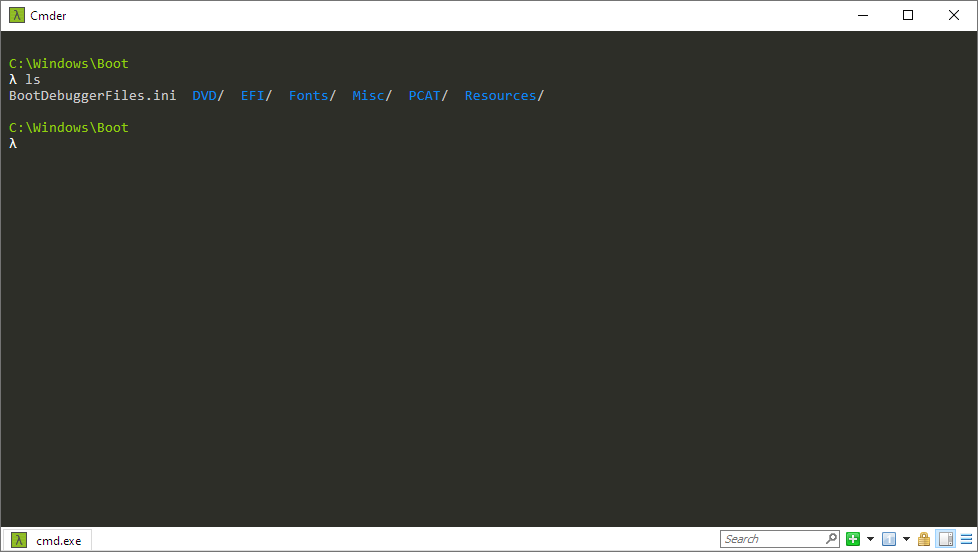Linux hat seinen Paketmanager, macOS hat Homebrew – unter Windows sieht es etwas mau aus, was die Installation von Applikationen auf der Kommandozeile angeht. Mittels des Werkzeuges Scoop kann dies allerdings geändert werden. Nach der einmaligen Installation von Scoop können über dieses Werkzeug Applikationen über die Kommandozeile installiert werden:
scoop install curl
Die Applikationen werden im Benutzerverzeichnis des angemeldeten Nutzers installiert, sodass keine administrative Berechtigungen für die Installationen benötigt werden.
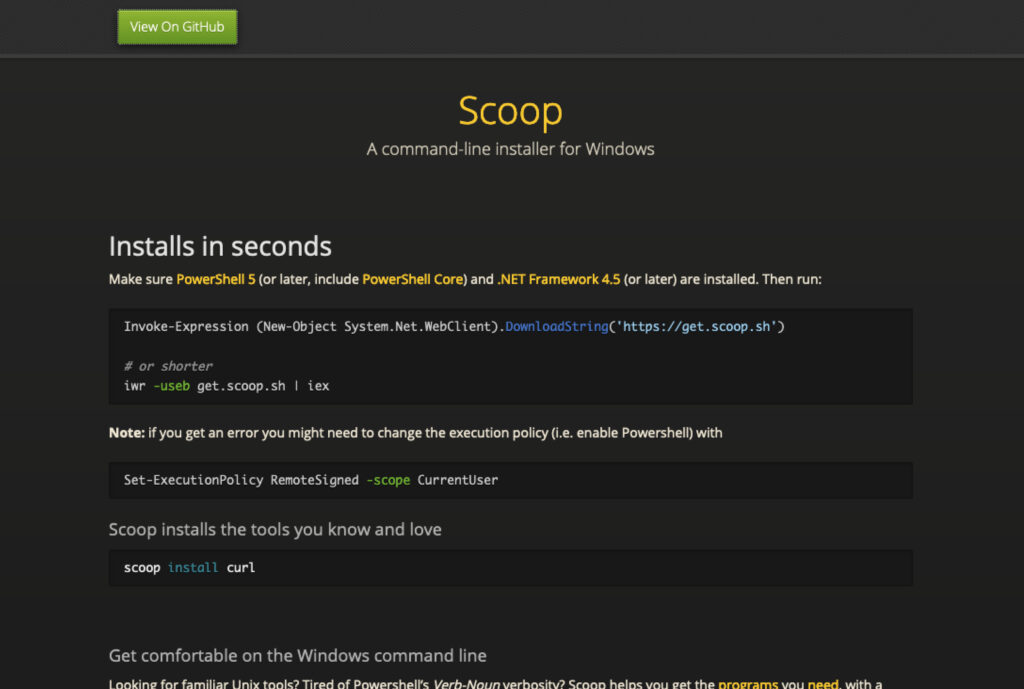
scoop.sh
Die offizielle Seite des Projektes ist unter scoop.sh zu finden. Der Quelltext von Scoop ist auf GitHub zu finden und Freie Software. Er ist unter der The Unlicense-Lizenz lizenziert.